一、安装Nuget Package Manager插件
VSCode中点击扩展按钮,搜索中输入Nuget Package Manager,即可安装,如下图:
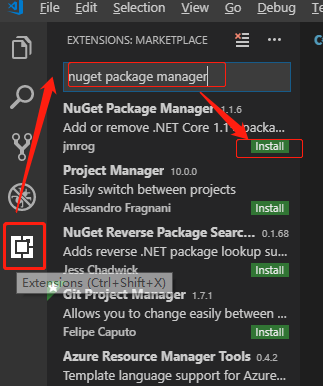
二、添加Package
1、在工具栏选择“View”-->"Command Palette"(或者使用快捷键“Ctrl+Shift+P”),在弹出得对话框中输入Nuget Package Manager,选择"Nuget Package Manager:Add Package",如下图:

2、按回车键后,再在输入框中输入你要添加的包名称就可以了搜索你需要的包了。
比如输入“log4net”,再按回车键,出现如下图:
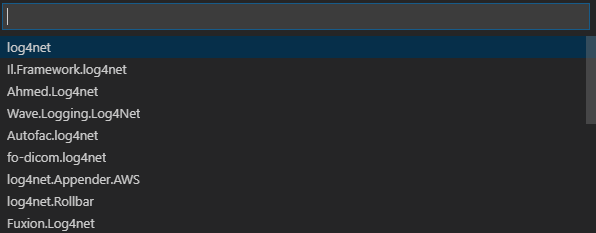
3、选择上面下拉列表的log4net包后,会接着出现选择包版本的对话框,如下图:
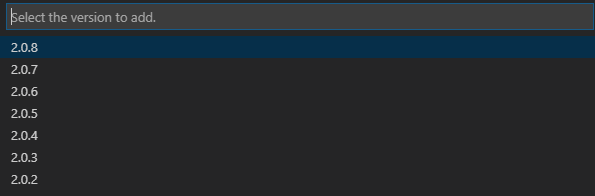
4、选择上面下拉列表的某个版本后,继续选择需要添加到哪个项目中,如下图:
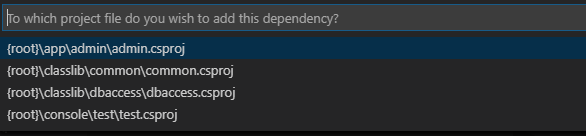
三、移除Package
在工具栏选择“View”-->"Command Palette"(或者使用快捷键“Ctrl+Shift+P”),在弹出得对话框中输入Nuget Package Manager,选择"Nuget Package Manager:Remove Package",然后选择要移除包的所在项目,最后选择要移除的包即可。
最后
以上就是包容蜻蜓最近收集整理的关于VisualStudioCode中使用Nuget Package Manager插件安装、移除Package的全部内容,更多相关VisualStudioCode中使用Nuget内容请搜索靠谱客的其他文章。
本图文内容来源于网友提供,作为学习参考使用,或来自网络收集整理,版权属于原作者所有。








发表评论 取消回复